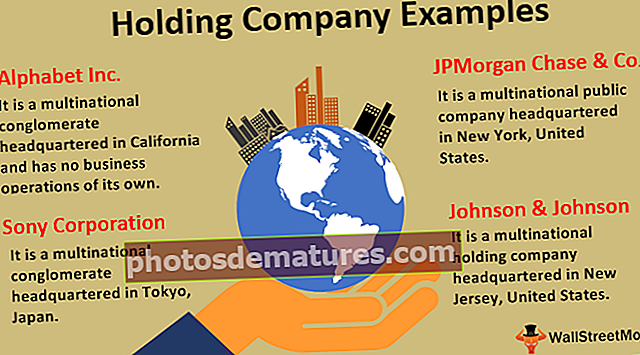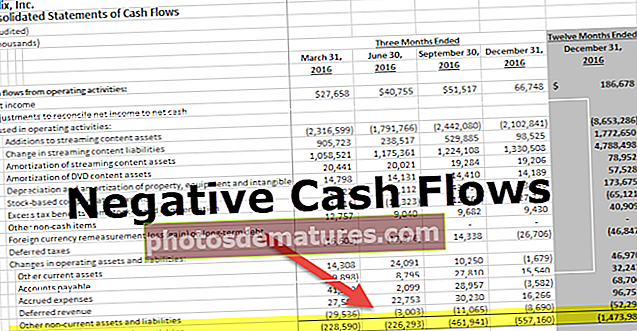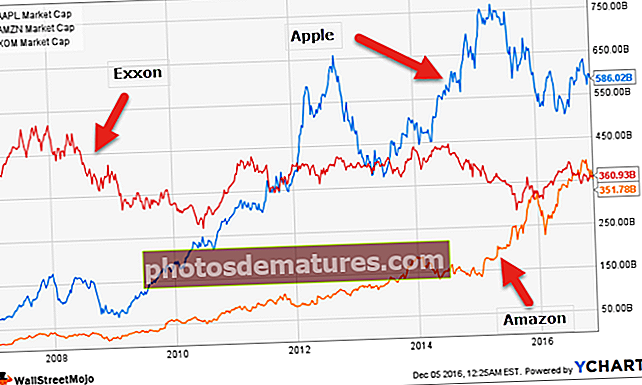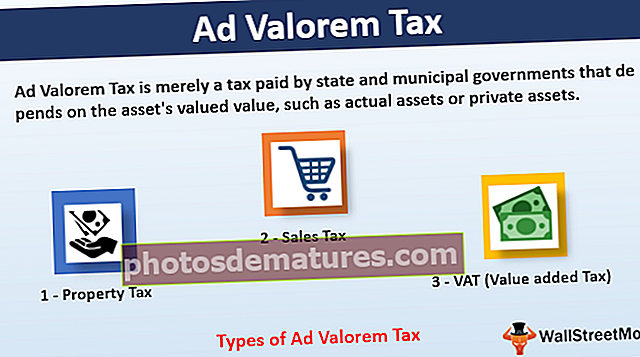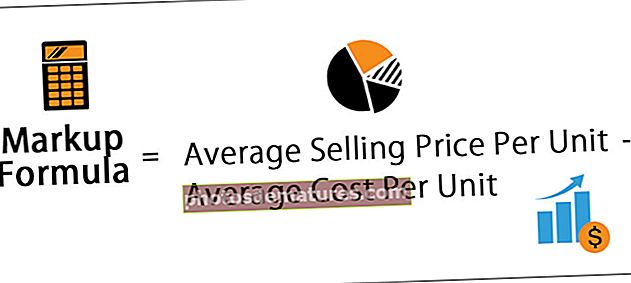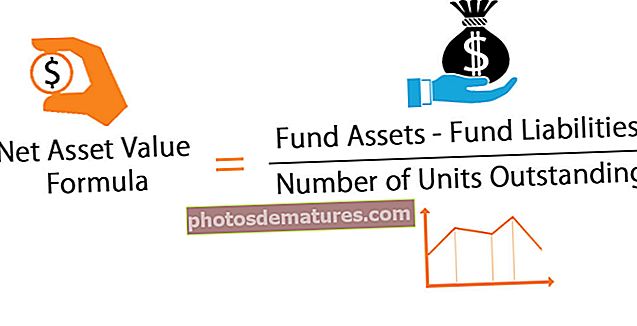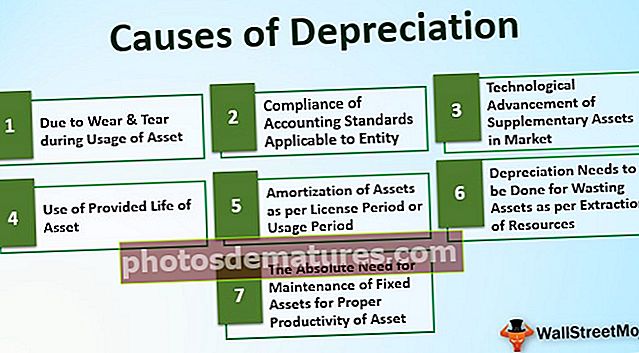எக்செல் | இல் பிவோட் அட்டவணையின் எடுத்துக்காட்டுகள் | தரவு மற்றும் தீர்வுகளுடன் பயிற்சிகளைப் பயிற்சி செய்யுங்கள்
எக்செல் இல் பிவோட் அட்டவணையின் எடுத்துக்காட்டுகள்
பிவோட் அட்டவணை என்பது புள்ளிவிவரங்களின் அட்டவணை, இது தரவை தொகைகள், சராசரிகள் மற்றும் பல புள்ளிவிவர நடவடிக்கைகள் என சுருக்கமாகக் கூறுகிறது. எந்தவொரு ரியல் எஸ்டேட் திட்டத்தின் தரவையும் வெவ்வேறு வகை பிளாட்டுகள், தொகுதி பெயர்கள், தனிப்பட்ட குடியிருப்புகளின் பரப்பளவு மற்றும் வெவ்வேறு சேவைகளின் படி அவற்றின் வெவ்வேறு செலவு போன்றவற்றைப் பெற்றுள்ளோம் என்று வைத்துக் கொள்வோம்.
பிவோட் டேபிள் பயிற்சி பயிற்சிகளுக்கான மூல தரவு கீழே

மேலே உள்ள அட்டவணையைப் பயன்படுத்தி ஒரு பிவோட் அட்டவணையை உருவாக்கவும்.
பிவோட் அட்டவணை எடுத்துக்காட்டு # 1 - பிவோட் அட்டவணையில் புள்ளிவிவர அளவீடுகளைச் செய்தல்
SUM:
எக்செல் பிவோட் அட்டவணை எடுத்துக்காட்டில், வெவ்வேறு தொகுதிகளின் மதிப்பைப் பிரித்தெடுப்பதற்காக இறுதி தயாரிப்பு மதிப்பின் கூட்டுத்தொகையை நாம் கீழே செய்ய வேண்டும்:
தொகுதி பெயரை வரிசைகளுக்கு இழுத்து, இறுதி தயாரிப்பு மதிப்பை மதிப்புகள் புலங்களுக்கு இழுக்கவும்.


இது 293 மில்லியனுடன் சீக்கு தொகுதி, 212 மில்லியனுடன் டொனால்ட் தொகுதி, 324 மில்லியனுடன் மிக்கி தொகுதி, 466 மில்லியனுடன் ரெயின்போ தொகுதி மற்றும் 355 மில்லியனுடன் ஸ்ட்ராபெரி கிடைத்துள்ளது என்பதை இது காட்டுகிறது. இந்த அட்டவணை மற்ற தொகுதிகளில் ரெயின்போ தொகுதி அதிக மதிப்பைப் பெற்றது என்பதைக் காட்டுகிறது.
எண்ணிக்கை:
எக்செல் பிவோட் அட்டவணையில் உள்ள மதிப்பு புல அமைப்புகளை மாற்றுவதன் மூலம் வெவ்வேறு தொகுதிகளுக்கான பிளாட்களின் எண்ணிக்கையை கீழே எண்ணுவோம்:
மதிப்பு புலம் அமைப்புகளில் கிளிக் செய்க.

ஒரு உரையாடல் பெட்டி தோன்றும். இதன் மூலம் சுருக்கமான மதிப்பிலிருந்து “எண்ணிக்கை” என்பதைத் தேர்ந்தெடுக்கவும்.

பிவோட் அட்டவணை கீழே கொடுக்கப்பட்டுள்ளபடி தெரிகிறது:

மேலே உள்ள அட்டவணைகளிலிருந்து, புல அமைப்புகளை எண்ணுவது எப்படி மாற்றுவது என்பதைக் காணலாம். மற்ற தொகுதிகளுடன் ஒப்பிடும்போது ரெயின்போ தொகுதி மற்றும் ஸ்ட்ராபெரி தொகுதிகளில் அதிக எண்ணிக்கையிலான குடியிருப்புகள் கிடைத்தன என்பதை இங்கே நாம் கவனிக்கலாம். மொத்தத்தில், இந்த திட்டத்தில் எங்களுக்கு 79 குடியிருப்புகள் கிடைத்தன.
சராசரி:
பிவோட் டேபிள் பிராக்டிஸ் உடற்பயிற்சி எடுத்துக்காட்டில், மதிப்பு புலம் அமைப்புகளை எண்ணிக்கையிலிருந்து சராசரியாக மாற்றுவதன் மூலம் ஒவ்வொரு தொகுதியிலும் உள்ள பிளாட்டின் சராசரி விலையைக் கண்டுபிடிப்போம்.

கீழே கொடுக்கப்பட்டுள்ளபடி ஒரு பிவோட் அட்டவணை எண்ணிக்கையிலிருந்து சராசரிக்கு மாறுகிறது:

மேலே உள்ள பிவோட் அட்டவணை எடுத்துக்காட்டில் இருந்து, ஒவ்வொரு தொகுதியிலும் சராசரி தட்டையான விலையையும், டொனால்ட் தொகுதிக்கு மற்ற தொகுதிகளிடையே பிளாட்டின் மிக உயர்ந்த சராசரி விலையையும் பெற்றிருப்பதைக் காணலாம்.
இதேபோல், பிற புள்ளிவிவர நடவடிக்கைகளையும் நாம் செய்யலாம் அதிகபட்சம், குறைந்தபட்சம், தயாரிப்பு, நிலையான விலகல், பிவோட் அட்டவணையின் இந்த எடுத்துக்காட்டில் மதிப்பு புலம் அமைப்புகளை மாற்றுவதன் மூலம்.
பிவோட் அட்டவணை எடுத்துக்காட்டு # 2 - எக்செல் இல் பிவோட் அட்டவணையை எவ்வாறு மாற்றலாம்
எக்செல் பிவோட் அட்டவணையின் அமைப்பை எங்கள் தேவைக்கேற்ப நாம் உண்மையில் இடங்களை மாற்ற விரும்பும் பகுதிகளுக்கு இழுப்பதன் மூலம் மாற்றலாம்.
எக்செல் உள்ள பிவோட் அட்டவணையின் இந்த எடுத்துக்காட்டில், இது உண்மையில் எவ்வாறு செயல்படுகிறது என்பதைப் பார்ப்போம்:
ஒவ்வொரு தொகுதியின் பராமரிப்பின் மொத்த விலையைச் சரிபார்க்க, பராமரிப்புப் புலத்தை மதிப்பு பகுதிக்கு இழுக்க வேண்டும், மேலும் உங்கள் அட்டவணையை கீழே மாற்றியமைப்பீர்கள்:

இப்போது, இந்த பிவோட் அட்டவணை பராமரிப்பு வைப்பு மற்றும் வெவ்வேறு தொகுதிகளுக்கான சராசரி விலை இரண்டையும் காட்டுகிறது, முன்பு விவாதித்தபடி மதிப்பு புல அமைப்பை மாற்றுவதன் மூலம் புள்ளிவிவர அளவை மாற்றலாம்.

தொகுதி வாரியாக கிடைக்கக்கூடிய அலகுகளின் வகையைச் சேர்ப்பதன் மூலம் மேலே உள்ள அட்டவணையை மேலும் மாற்றியமைக்கலாம்:

சீக்கு தொகுதியில் உள்ள பிளாட்களின் வகை A1, A2a, B1, B2a, C1a, C1b, D1c, D2b, D3b, D4a, D4b, D4c என்று மேலே உள்ள அட்டவணை காட்டுகிறது. இதேபோல், மற்ற தொகுதிகளுக்கும் நாங்கள் பெறுகிறோம்.
பிவோட் அட்டவணை எடுத்துக்காட்டு # 3 - எக்செல் பிவோட் அட்டவணையில் புலங்களை தொகுத்தல்
ஒரு சில புலங்களை வேறுபடுத்துவதற்காக எக்செல் பிவோட் அட்டவணையில் ஒரு குழுவையும் உருவாக்கலாம். எங்கள் பிவோட் டேபிள் பயிற்சி உடற்பயிற்சி எடுத்துக்காட்டில், ஸ்ட்ராபெரி பிளாக் & சீக்கு பிளாக்கை குரூப் -1 ஆகவும், டொனால்ட் பிளாக், மிக்கி பிளாக் & ரெயின்போ பிளாக் குரூப் -2 ஆகவும் உருவாக்குவோம். இந்த குழுக்களை எவ்வாறு உருவாக்கலாம் என்பதைப் பார்ப்போம்:
எங்கள் மேலே உள்ள பிவோட் அட்டவணை எடுத்துக்காட்டுப்படி, சி.டி.ஆர்.எல் உதவியுடன் சீக்கு மற்றும் ஸ்ட்ராபெரி ஆகியவற்றைத் தேர்ந்தெடுக்கவும். பட்டியலைப் பெற உங்கள் சுட்டியில் வலது கிளிக் செய்யவும். குழு விருப்பத்திற்குச் சென்று அதைக் கிளிக் செய்க.

இப்போது குழு கீழே உருவாக்கப்பட்டுள்ளதைக் காணலாம்:

இதேபோல், மீதமுள்ள தொகுதியைத் தேர்ந்தெடுத்து அதே செயல்முறையைச் செய்து மீண்டும் குழுவில் கிளிக் செய்யலாம். இப்போது, குழு -2 பின்வருமாறு உருவாக்கப்படும்:

குழுவைத் திருத்தி, எங்கள் தேவைக்கேற்ப பெயர்களைக் கொடுப்பதன் மூலமும் குழுவிற்கு பெயரிடலாம்.
பிவோட் அட்டவணை எடுத்துக்காட்டு # 4 - எக்செல் பிவோட் அட்டவணையில் பல நிலைகளை உருவாக்குதல்
பிவோட் அட்டவணையில் பல நிலைகளை உருவாக்குவது ஒரு பிவோட் அட்டவணையில் உள்ள எந்த குறிப்பிட்ட பகுதிக்கும் புலங்களை இழுப்பதன் மூலம் மிகவும் எளிதானது.
ஆனால் இங்கே பிவோட் அட்டவணையின் எடுத்துக்காட்டில், இந்த மல்டி-லெவல் பிவோட் அட்டவணையைப் பற்றி நாம் எவ்வாறு சிறந்த நுண்ணறிவை உருவாக்க முடியும் என்பதைப் புரிந்துகொள்கிறோம்.
முதலாவதாக, திட்டத்தின் தொகுதி குறித்த சில நுண்ணறிவைக் கண்டுபிடிப்பதால், தொகுதி பெயரை ROWS க்கு இழுக்க வேண்டும். அட்டவணையில் ஒரு குறிப்பிட்ட தொகுதியின் அனைத்து பிளாட் அலகுகளின் மதிப்பைப் பெறுவதால், உங்கள் இறுதி தயாரிப்பு மதிப்பை VALUE பகுதிக்கு இழுக்கவும்.
பல நிலை அட்டவணையை உருவாக்க, இறுதி தயாரிப்பு மதிப்பை மீண்டும் VALUE பகுதிக்கு இழுக்கவும்.

வெவ்வேறு தொகுதிகளுக்கான இறுதி தயாரிப்பு மதிப்புடன் இரண்டு நெடுவரிசைகளுடன் அட்டவணையை கீழே காணலாம்:

இந்தத் தரவிலிருந்து சில நுண்ணறிவுகளைக் கண்டுபிடிப்போம். அவ்வாறு செய்ய நாம் கவனிக்க வேண்டிய எந்தவொரு நடவடிக்கைகளுக்கும் அமைக்கப்பட்ட மதிப்பு புலத்தை மாற்ற வேண்டும். தயாரிப்பு மதிப்பின் அடிப்படையில் வெவ்வேறு தொகுதிகளின் பங்களிப்பைக் காண இங்கே ஒரு சதவீதம் எடுக்கும்:
மதிப்பு புல அமைப்புகளுக்குச் சென்று, “மதிப்புகளின் மொத்தத்தைக் காண்பி” என்பதைத் தேர்ந்தெடுங்கள்.

இறுதி தயாரிப்பு மதிப்பு 2 இல் ஒரு சதவீதத்துடன் அட்டவணையை கீழே காணலாம்:

மேலேயுள்ள தரவுகளிலிருந்து, சீக்கு தொகுதி 17.76%, டொனால்ட் - 12.88%, மிக்கி - 19.63%, ரெயின்போ - 28.23%, ஸ்ட்ராபெரி - 21.51% திட்டத்தின் மொத்த மதிப்பில் பங்களித்திருப்பதை நாம் புரிந்து கொள்ளலாம். மற்ற எல்லா தொகுதிகளிலும் ஒரு வானவில் தொகுதி அதிக பங்களிப்பு செய்கிறது.
இதேபோல், தரவிலிருந்து சிறந்த நுண்ணறிவை வழங்கும் பிவோட் அட்டவணையைப் பயன்படுத்தி வெவ்வேறு பல-நிலை செயல்பாடுகளைச் செய்யலாம்.
பிவோட் அட்டவணை எடுத்துக்காட்டு # 5 - எக்செல் பிவோட் அட்டவணையில் அதிர்வெண்ணை உருவாக்குதல்
முன்னதாக பிவோட் அட்டவணையின் எடுத்துக்காட்டில், தொகுதிகளின் பெயரைக் குழுவாகக் கண்டோம், இப்போது ஒரு குறிப்பிட்ட பகுதியின் கீழ் வரும் அலகுகளின் எண்ணிக்கையைக் காட்டும் ஒரு அதிர்வெண்ணை உருவாக்குவதற்காக மதிப்பைக் குழுவாகப் பார்ப்போம்.
முதலில், பகுதி புலத்தை ROW க்கு இழுத்து, மீண்டும் அதே பகுதி புலத்தை VALUE பகுதிக்கு இழுக்கவும். இயல்பாக, VALUE பகுதி அந்த பகுதியின் கூட்டுத்தொகையை அளிக்கிறது, எனவே அதை எண்ணுவதற்கு மாற்ற வேண்டும், ஏனென்றால் இங்கே குறிப்பிட்ட பகுதி பிரிவில் பல அலகுகளைக் கண்டுபிடிப்பதே எங்கள் குறிக்கோள்.

இப்போது வரிசை லேபிள்களின் எந்த கலத்திலும் வலது கிளிக் செய்து தேர்ந்தெடுக்கப்பட்ட குழு.

பின்னர் தொகுத்தல் சாளரம் பாப் அவுட் ஆகும், அங்கு தொடங்குவதற்கு அதிர்வெண்ணிற்கான தொடக்க எண்ணையும், அதை முடிக்க எண்ணையும் முடிக்க வேண்டும். இது தவிர, ஒரு அதிர்வெண்ணை உருவாக்கும் எண்ணை நாம் கொடுக்க வேண்டும்.

நிபந்தனைகளை 1000 என ஒரு தொடக்க புள்ளியாக வழங்குவதோடு 3400 இல் முடிவடையும். இது 400 ஆல் பிரிக்கப்பட வேண்டும்.

இப்போது பகுதி வகை உருவாக்கப்பட்டுள்ளது என்பதை நாம் காணலாம். 1000 பிளாட்களுக்கு இடையில் 19 பிளாட்டுகள், 1400-1800 சதுர அடிக்கு இடையில் 5 பிளாட்டுகள், 2200-2600 சதுர அடிக்கு இடையில் 41 பிளாட்டுகள், 26 பிளாட் 2600-3000 சதுர அடி மற்றும் 12 ஃப்ளாட்டுகள் 3000-3400 சதுர அடிக்கு இடையில் உள்ள பகுதி. எங்கள் பகுதிக்கு ஏற்ப 3 BHK உள்ளமைவுடன் அதிக எண்ணிக்கையிலான குடியிருப்புகள் கிடைத்தன என்று இங்கே நாம் கருதலாம்.

இந்த பிவோட் அட்டவணை எடுத்துக்காட்டுகள் எக்செல் வார்ப்புருவை இங்கே பதிவிறக்கம் செய்யலாம் - பிவோட் அட்டவணை எடுத்துக்காட்டுகள் எக்செல் வார்ப்புரு